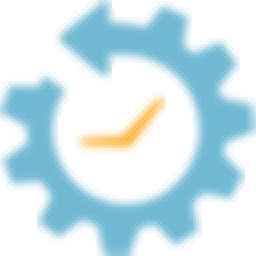
rollback rx pro(电脑系统还原软件)
v11.2 中文- 软件大小:55.1 MB
- 更新日期:2020-03-20 10:47
- 软件语言:简体中文
- 软件类别:系统其它
- 软件授权:免费版
- 软件官网:待审核
- 适用平台:WinXP, Win7, Win8, Win10, WinAll
- 软件厂商:

软件介绍 人气软件 下载地址
RollBack Rx Pro是一款功能强大的电脑系统还原软件,该程序旨在帮助用户通过简单的方式为电脑拍摄系统快照,当系统出现问题或者需要恢复丢失的文件时,您可以通过RollBack Rx快速进行恢复,其具备了一个简单直观的操作界面,您可以按照提示简单几步快速创建,并在需要时一键恢复,其还提供了计划任务功能,可以定期自动为您创建还原点,另外,还可以自动生成详细的操作日志,便于您进行查看,这里为您分享的是本,有需要的朋友赶紧下载吧!
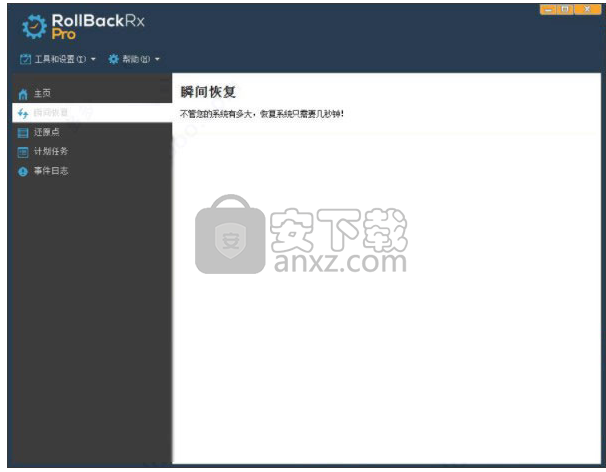
软件功能
在几秒钟内返回到任何先前的时间点。
能够退出任何失败的程序和操作系统更新以及无效更新。
带有直观的基于GUI的快照管理器。
锁定快照以防止自动删除。
与VMWare和虚拟机兼容,既可以作为主机,也可以在虚拟机内作为客户端。
即使Windows无法启动,也能够从崩溃的PC中检索文件。
从任何快照浏览,浏览和检索文件和文件夹。将它们拖放到活动系统中。
软件特色
根据需要或按计划创建系统快照,以确保您可以使计算机恢复到以前的状态或恢复已删除的文件。
创建硬盘快照
基本上,此应用程序可帮助用户创建计算机的综合快照,而不会占用太多磁盘空间-此外,整个过程花费的时间很少。
当出现问题时,您可以选择快速选择以前创建的快照之一,以便将整个计算机还原到以前的状态。或者,您可以仅还原所选快照中的文件和文件夹,也可以仅浏览其内容以确保文档安全无虞。
从创建的快照还原数据
当您选择从快照中检索某些项目时,可以指定它们的文件名,文件类型或位置-当您不记得文档的确切名称但知道名称时,最后一个选项会派上用场您存储它们的文件夹。
此外,您还可以依靠RollBack Rx Professional根据您设置的时间表自动执行快照的过程。
您还可以根据计划将PC恢复到早期状态,以确保其始终处于最佳状态。您可以回滚到最新快照,也可以将计算机设置为还原到所选快照。
使用自动快照保护您的数据
总而言之,RollBack Rx Professional可以帮助您放心,无论何时数据和计算机都是安全的,因为您可以轻松地还原到以前的状态。
安装方法
1、下载并解压软件,双击安装程序进入如下的语言选择界面,选择【简体中文】的语言,点击【确定】。
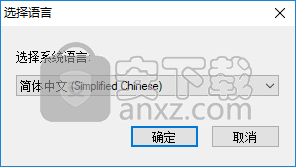
2、随即即进入RollBack Rx Professional安装向导,单击【下一步】按钮。
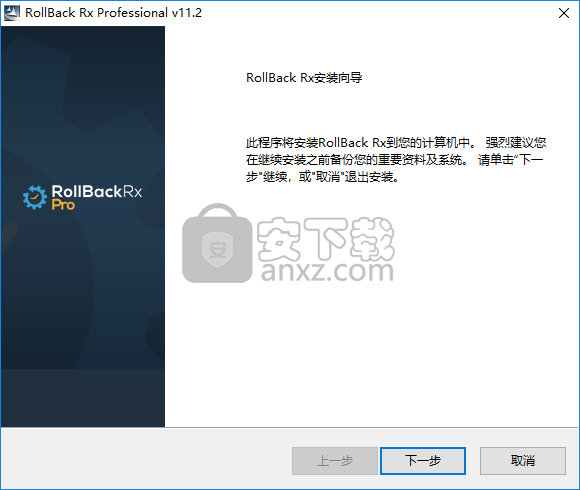
3、阅读用户协议,单击【下一步】按钮同意并进入下一步的安装。
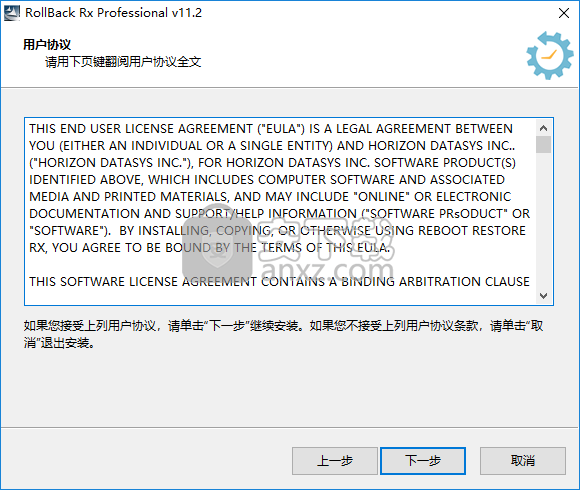
4、选择安装类型,一般选择默认的典型安装。
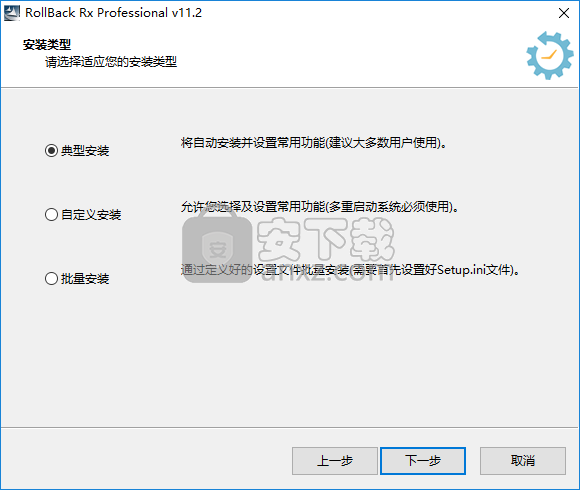
5、输入用户信息,您可以输入用户名、公司名,然后点击【试用】按钮,再进入下一步。
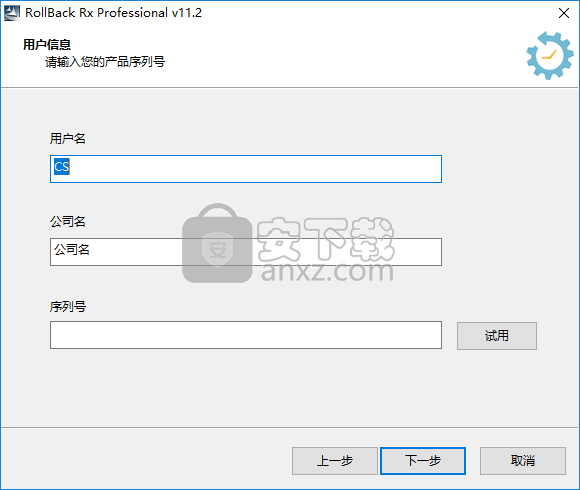
6、准备就绪,单击【下一步】按钮继续。
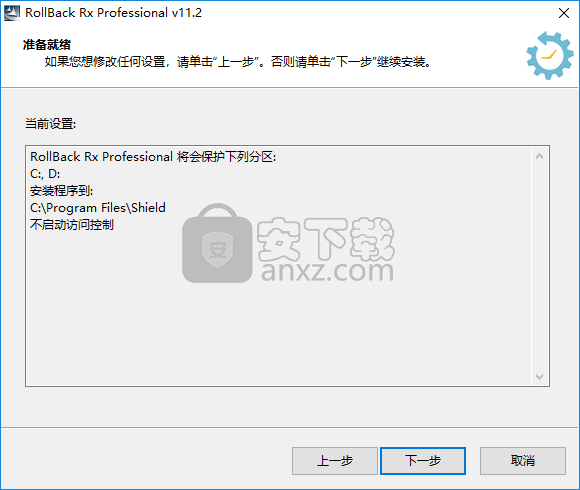
7、弹出如下的安装成功的提示,点击【完成】。
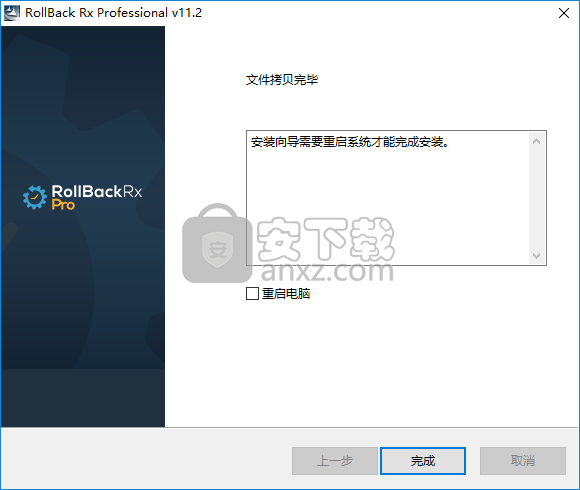
8、将补丁文件“ShdApi.dll”复制到软件的安装目录,默认路径为C:\Program Files\Shield。
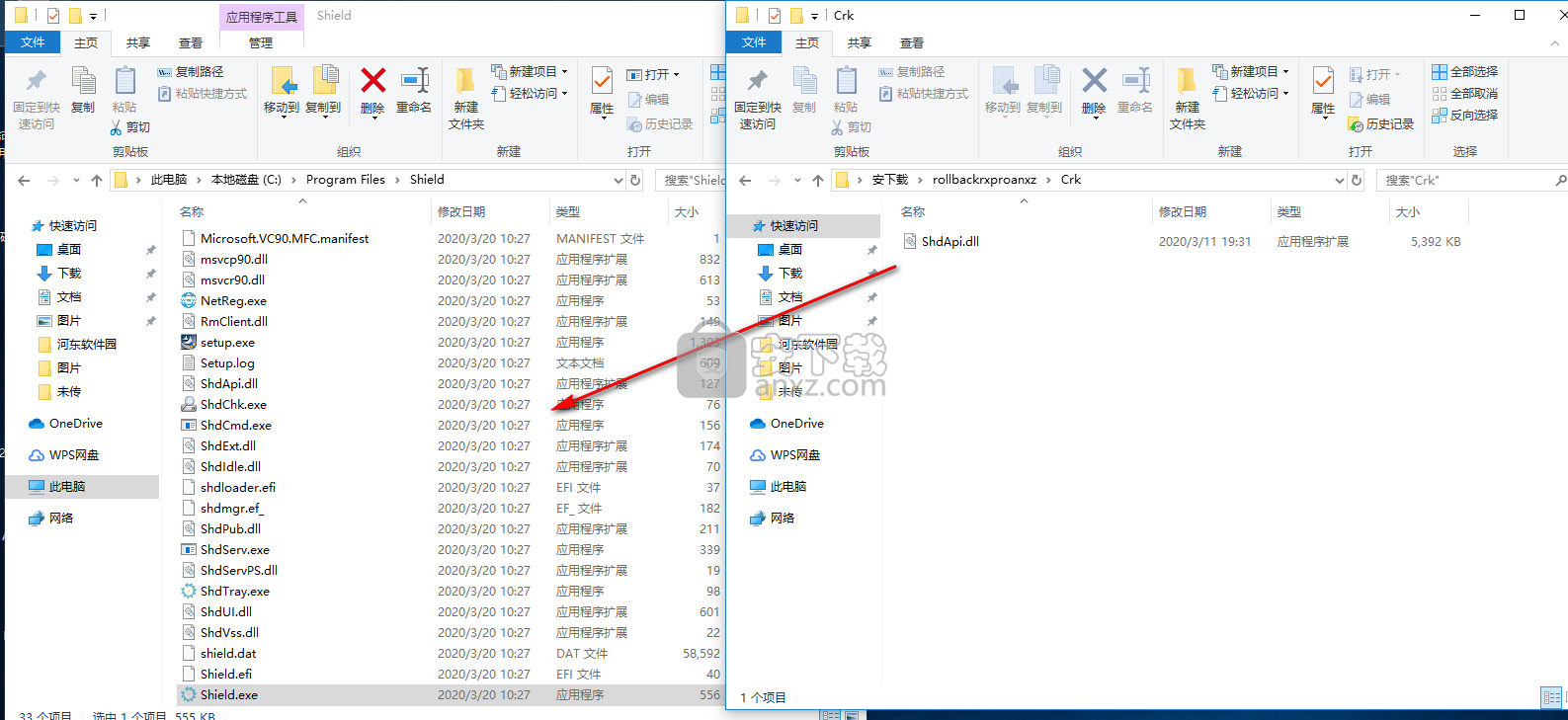
9、弹出如下的目标包含同名文件的提示,选择【替换目标中的文件】。
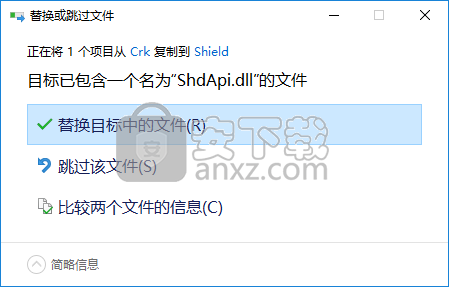
使用说明
拍摄新快照的不同方法
Rollback Rx的魔力在于其快照技术。您只需将系统回滚到以前的良好快照,即可轻松恢复已崩溃的系统。同样,您也可以从可用的快照存档中恢复损坏的文件。可以将快照视为快照创建时系统的精确图片。定期拍摄新快照以包含系统中的所有重大更改非常重要。如果遇到任何PC灾难,您将可以轻松地将系统轻松还原到较早的快照或恢复文件。
使用RollBack Rx对系统进行快照的方法有多种:
从Windows中的RollBack Rx应用程序控制台获取新快照。
如果Windows操作系统无法启动,请从RollBack Rx子系统控制台获取新快照。
从系统托盘中的桌面快捷方式拍摄新快照。
使用命令行开关或批处理文件拍摄新快照。
设置计划任务以自动拍摄新快照。
从主程序控制台获取新快照
要从Rollback Rx应用程序控制台获取新快照:
1.右键单击系统托盘中的RollBack Rx图标。 从弹出菜单中选择“打开回滚接收”。 如果启用了访问控制,则需要密码才能登录到Rollback Rx应用程序控制台。
2.在应用程序控制台的“通用任务”菜单下,单击“拍摄快照”。 您需要输入新快照的名称和描述。 您也可以通过选中“锁定新快照”选项来选择锁定新快照。 锁定快照将防止其被删除。 点击“下一步”继续。
*快照名称限制为20个字符。
*快照说明限制为50个字符。
3.您的新快照将立即创建。
为确保最佳快照完整性,建议您在拍摄新快照之前保存所有文件并关闭所有正在运行的应用程序。
Windows无法启动时拍摄新快照
如果遇到完整的系统崩溃,即您甚至无法启动Windows操作系统。在选择从“回滚Rx子系统控制台”将系统回滚到另一个快照之前,可以从“子系统控制台”拍摄一个新的快照以保留直到崩溃时的数据。您以后可以访问此崩溃的系统快照以进行文件恢复。
1.重新启动计算机。在看到“回滚Rx子系统控制台”屏幕时,按HOME键。如果启用了“回滚接收”访问控制,则需要用户名和密码。
2.单击“拍摄快照”按钮。您需要输入新快照的名称和描述。单击“下一步”立即为崩溃的系统拍摄新快照。
*快照名称限制为20个字符。
*快照说明限制为50个字符。
通过对崩溃的系统进行快照,可以保留崩溃的系统中可用的任何内容。将系统回滚到较早的快照后,可以搜索崩溃的系统的快照以进行可能的数据恢复。
从桌面快捷方式获取新快照
要从系统托盘中的桌面快捷方式拍摄新快照:
1.右键单击系统托盘中的RollBack Rx图标,然后从弹出菜单中选择“拍摄快照”。 如果启用了“回滚接收”访问控制,则需要用户名和密码。
2.输入新快照的名称和描述。 您也可以通过选中“锁定新快照...”选项来选择锁定新快照。 锁定快照将防止其被删除。 点击“下一步”继续。
3.新快照将立即创建。
为确保最佳快照完整性,建议您在拍摄新快照之前保存所有打开的文件并关闭所有正在运行的应用程序。
使用预定任务拍摄快照
您可以使用以下七个“计划任务”设置之一来计划RollBack Rx以自动拍摄新快照。
1.计划RollBack Rx在重新启动时拍摄新快照。
2.计划RollBack Rx拍摄一次新快照。
3.计划RollBack Rx每小时拍摄一次新快照。
4.计划RollBack Rx每天拍摄新快照。
5.计划RollBack Rx每周拍摄一次新快照。
6.计划RollBack Rx每月拍摄一次新快照。
7.计划RollBack Rx拍摄基于事件的快照。
1.右键单击RollBack Rx系统托盘图标,从弹出菜单中选择“打开Rollback Rx”。如果启用了访问控制,则需要用户名和密码才能登录到Rollback Rx应用程序控制台。
2.在应用程序控制台的“控制面板任务”下,单击“预定任务”。右侧面板显示计划的任务。单击“添加”以打开新的时间表设置窗口。在计划任务下拉列表中选择“创建快照”,然后在计划类型下拉列表中选择“计划类型”。单击“保存”以保存新的计划任务。
3.然后,您将看到一个新的计划任务条目。您可以选择查看或删除计划任务的属性。
更新日志
一般:
如果存在每日计划任务的snaphsot @ 1st启动,请禁用Windows快速启动。
添加设置开关以将用户桌面和文档从还原中排除。要排除所有用户的桌面和文档文件夹,您需要在setup.ini文件中添加以下参数:SyncAllUserDesktop = 1 //从还原同步所有用户的桌面
SyncAllUserDoc = 1 //从还原同步所有用户的documents文件夹
添加快照验证器工具。
添加动态磁盘支持。
修复单个大于2TB分区的设置问题
驱动因素:
修复了由于将快照加密级别设置为1而导致的设置BSOD的问题。
操作系统前环境:
修复UEFI BIOS 1GB内存分配限制。
续订UEFI引导程序Microsoft数字签名。
端点管理器:
修复EPM计划任务中的错误以唤醒LAN上的客户端。
人气软件
-

ModScan(ModScan调试工具)32位和64位 4.37 MB
/简体中文 -

华硕Armoury Crate系统控制软件 1.31 MB
/简体中文 -

logviewer pro(日志文件分析工具) 0.64 MB
/简体中文 -

非华为电脑PCManager管理器 84.0 MB
/简体中文 -

Kingston Format Utility(金士顿u盘修复工具) 7.25 MB
/简体中文 -

key Product Key Explorer(密钥查看器) 7.27 MB
/简体中文 -

Windows 10 数字永久激活工具 2.80 MB
/简体中文 -

MSI Dragon Center(龙盾控制中心) 156.0 MB
/简体中文 -

virtual audio cable(虚拟声卡) 1.57 MB
/简体中文 -

Macs Fan Control(电脑风扇控制软件) 8.54 MB
/简体中文


 2345软件管家 7.9.0.4592
2345软件管家 7.9.0.4592  360安全卫士 v13.0.0.2175
360安全卫士 v13.0.0.2175 






